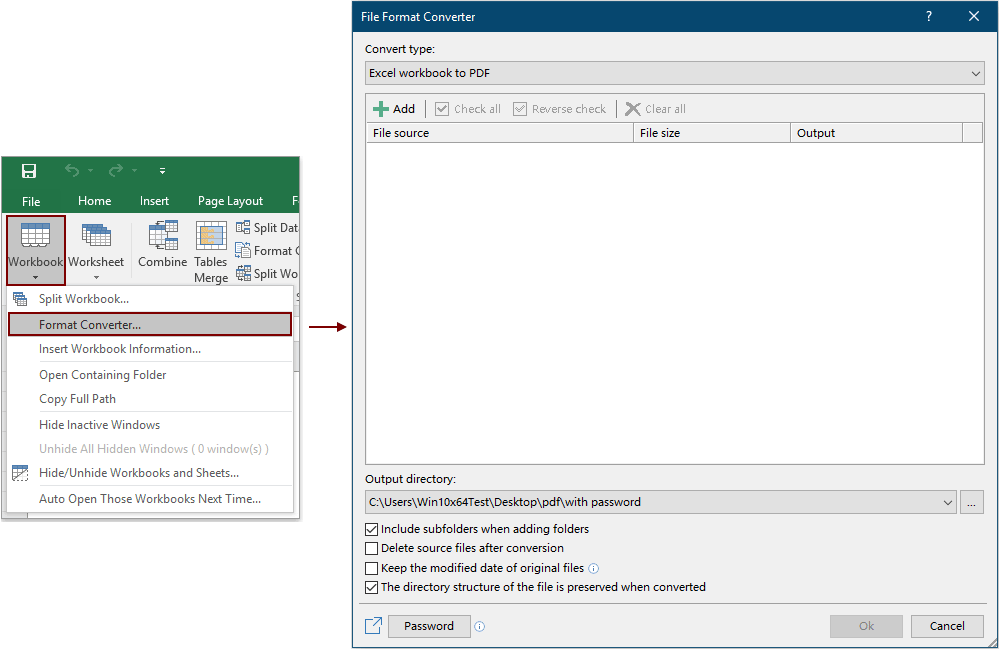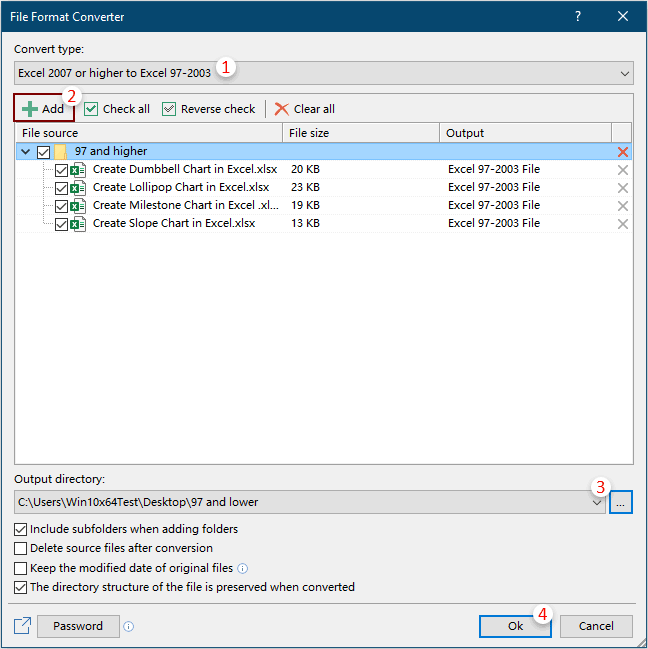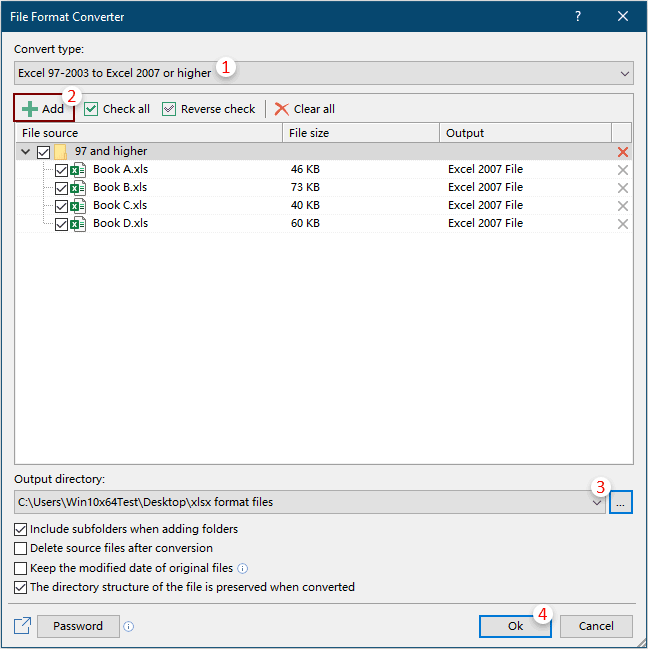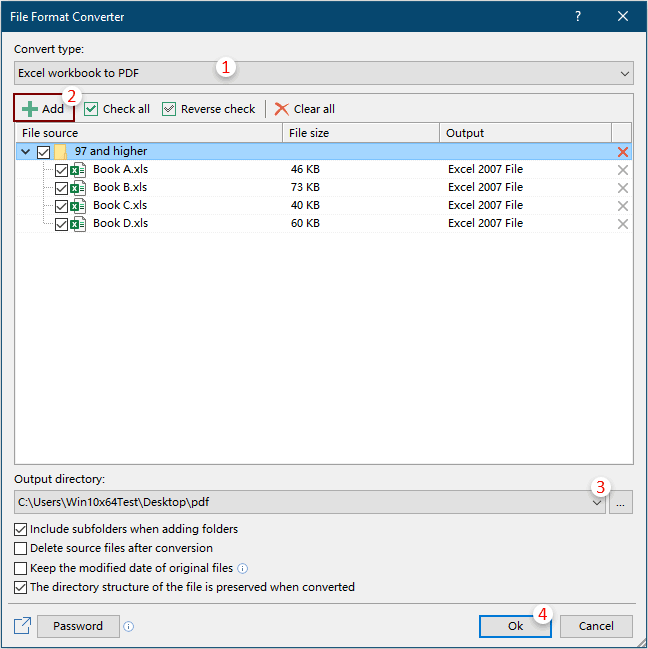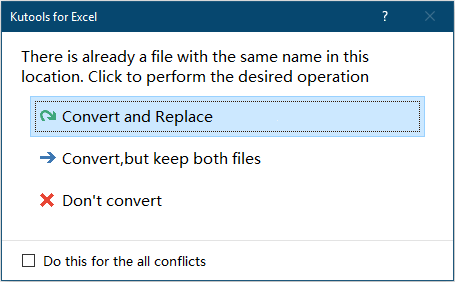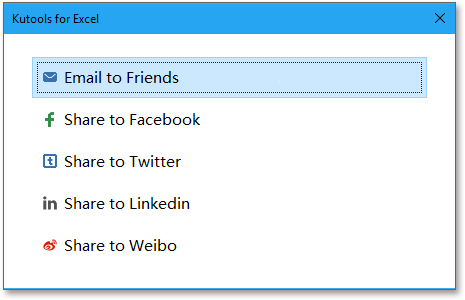تحويل سريع لعدة ملفات XLSX إلى XLS أو ملفات PDF من القرص المحلي أو OneDrive
Kutools لـ Excel
يعزز Excel بأكثر من 300
ميزة قوية
في ظروف معينة، قد تحتاج إلى تحويل عدة ملفات Excel من تنسيق xlsx إلى تنسيق xls أو تحويل العديد من المصنفات إلى ملفات PDF. عادةً في Excel، يمكنك استخدام وظيفة حفظ باسم لحفظ تنسيق Excel بتنسيقات أخرى كما تريد. إذا كان لديك مئات من ملفات Excel التي تحتاج إلى التحويل، فإن هذه الطريقة ستكون مملة وتستهلك الكثير من الوقت. لكن باستخدام أداة تحويل التنسيقات في Kutools لـ Excel، يمكنك بسرعة القيام بالخيارات التالية:
تحويل عدة ملفات XLSX إلى ملفات XLS في Excel
تحويل عدة ملفات XLS إلى ملفات XLSX في Excel
تحويل عدة مصنفات Excel إلى ملفات PDF في Excel
انقر على Kutools Plus >> أدوات المصنف >> تحويل التنسيقات. انظر لقطات الشاشة:
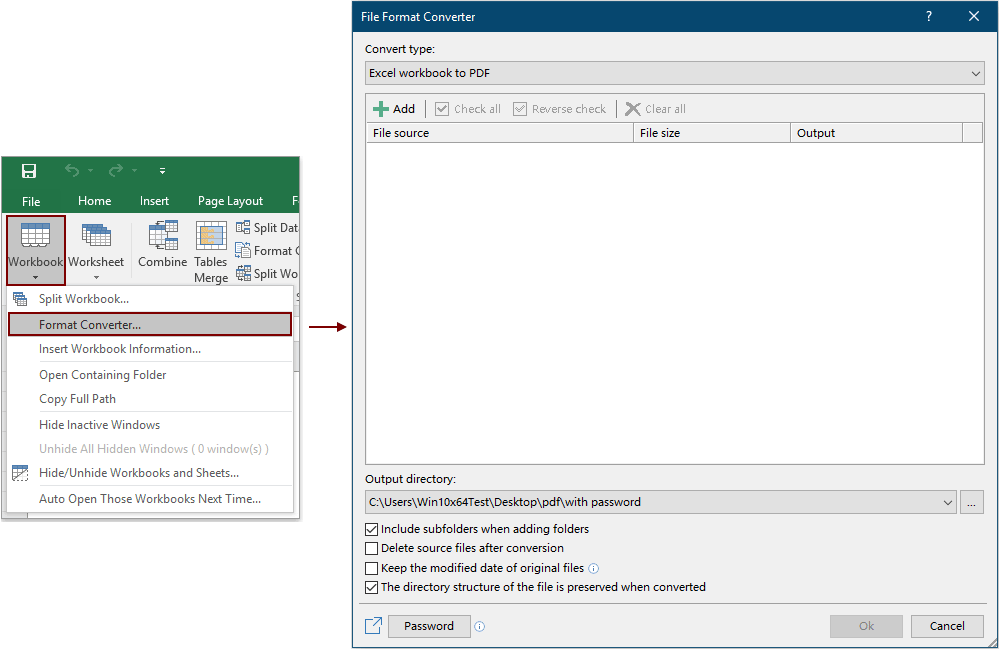
تحويل عدة ملفات XLSX إلى ملفات XLS في Excel
بالنسبة لبرنامج Excel، يشير تنسيق XLSX إلى إصدارات Excel 2007 وما بعدها، بينما يشير تنسيق XLS إلى إصدارات Excel 97-03. باستخدام ميزة تحويل التنسيقات هذه، يمكنك بسرعة تحويل عدة ملفات XLSX إلى ملفات XLS في Excel باتباع الخطوات التالية:
1. انقر على Kutools Plus > أدوات المصنف > تحويل التنسيقات لتمكين الميزة.
2. ثم تظهر نافذة منبثقة، يرجى قراءة التذكير بعناية ثم النقر فوق موافق.

3. في مربع الحوار تحويل الدفعة، تحتاج إلى التكوين كما يلي.
3.1) اختر تحويل Excel 2007 أو الأحدث إلى Excel 97-2003 من قائمة نوع التحويل المنسدلة;
3.2) أضف ملفات بصيغة XLSX التي ستحولها إلى صيغة XLS.
1. انقر على زر إضافة;
2. انقر على ملف لإضافة ملفات بصيغة XLSX، أو انقر على مجلد لإضافة مجلد (سيتم إضافة جميع ملفات بصيغة XLSX في المجلد المحدد إلى الحوار).
نصائح: يدعم تحويل الملفات المخزنة في OneDrive. فقط انقر على ملف OneDrive أو مجلد OneDrive، ثم انتقل إلى حساب OneDrive لاختيار الملفات.

3.3) في
مجلد الإخراج القسم، انقر على الزر

يمكنك اختيار مجلد محلي أو مجلد OneDrive لحفظ ملفات XLS بعد التحويل;
ملاحظة: إذا لم تقم بإضافة خدمة OneDrive إلى Excel، لن يتم عرض القائمة الفرعية. يمكنك فقط حفظ الملفات المحولة إلى مجلد محلي.

3.4) انقر على زر موافق لبدء تحويل المصنفات. انظر لقطة الشاشة:
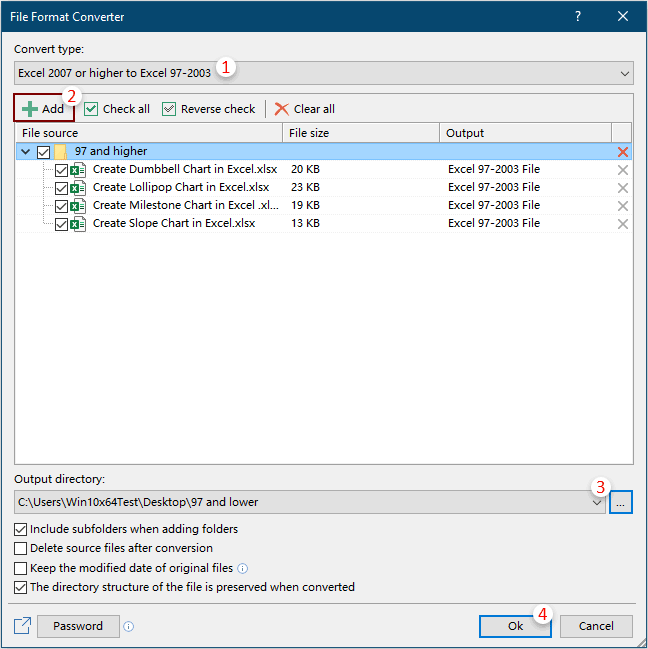
نصائح:
1. بشكل افتراضي، يتم تحديد جميع الملفات المضافة في مربع مصدر الرابط، بالنسبة للملفات التي لا تريد تحويلها، يرجى إلغاء تحديدها يدويًا;
2. انقر على الزر

سيقوم بتحديد جميع الملفات في نفس الوقت في مربع مصدر الرابط;
3. انقر على الزر

سيعكس التحديد في مربع مصدر الرابط;
4. انقر على الزر

لإزالة جميع الملفات المضافة من مربع مصدر الرابط;
5. إذا كنت تريد تحويل الملفات الموجودة في المجلد الفرعي، يرجى تحديد مربع تضمين المجلدات الفرعية عند إضافة المجلدات;
6. إذا كنت لا تريد الاحتفاظ بالملفات الأصلية بعد التحويل، يرجى تحديد مربع حذف الملفات المصدر بعد التحويل;
7. إذا كنت تريد الاحتفاظ بتاريخ تعديل الملفات الأصلية، يرجى تحديد الاحتفاظ بتاريخ تعديل الملفات الأصلية المربع;
ملاحظة: هذا الخيار غير متاح عند حفظ الملفات المحولة في مجلدات OneDrive.
8. يمكن الاحتفاظ ببنية المجلد للملفات عن طريق تحديد مربع الاحتفاظ ببنية المجلد للملفات أثناء التحويل;
9. يدعم تحويل المصنفات التي تم تشفيرها بكلمة مرور.
يرجى النقر على الزر كلمة المرور في مدير كلمة المرور مربع الحوار، انقر على الزر إضافة لإضافة كلمات المرور الخاصة بالمصنفات واحدة تلو الأخرى، ثم انقر على الزر موافق . انظر لقطة الشاشة:

تحويل عدة ملفات XLS إلى ملفات XLSX في Excel
يمكن لهذه الميزة أن تساعد في تحويل عدة ملفات بصيغة XLS إلى ملفات بصيغة XLSX في نفس الوقت في Excel.
1. طبق هذه الميزة بالنقر على Kutools Plus > أدوات المصنف > تحويل التنسيقات.
2. ثم تظهر نافذة منبثقة، يرجى قراءة التذكير بعناية ثم النقر فوق موافق.

3. في مربع الحوار تحويل الدفعة، تحتاج إلى التكوين كما يلي.
3.1) اختر تحويل Excel 97-2003 إلى Excel 2007 أو الأحدث من قائمة نوع التحويل المنسدلة;
3.2) أضف ملفات بصيغة XLS التي ستحولها إلى صيغة XLSX.
1. انقر على زر إضافة;
2. انقر على ملف لإضافة ملفات بصيغة XLS، أو انقر على مجلد لإضافة مجلد (سيتم إضافة جميع ملفات بصيغة XLS في المجلد المحدد إلى الحوار).
نصائح: يدعم تحويل الملفات المخزنة في OneDrive. فقط انقر على ملف OneDrive أو مجلد OneDrive، ثم انتقل إلى حساب OneDrive لاختيار الملفات.

3.3) في
مجلد الإخراج القسم، انقر على الزر

يمكنك اختيار مجلد محلي أو مجلد OneDrive لحفظ ملفات XLSX بعد التحويل;
ملاحظة: إذا لم تقم بإضافة خدمة OneDrive إلى Excel، لن يتم عرض القائمة الفرعية. يمكنك فقط حفظ الملفات المحولة إلى مجلد محلي.

3.4) انقر على زر موافق لبدء التحويل. انظر لقطة الشاشة:
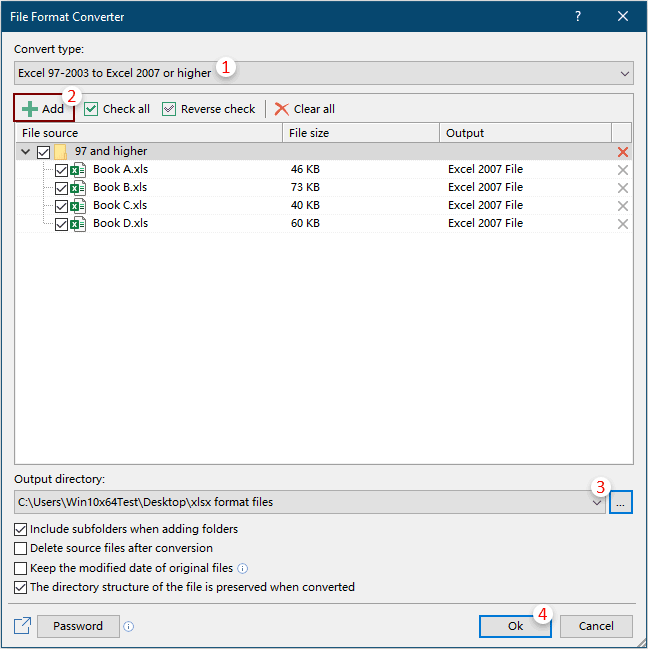
نصائح:
1. بشكل افتراضي، يتم تحديد جميع الملفات المضافة في مربع مصدر الرابط، بالنسبة للملفات التي لا تريد تحويلها، يرجى إلغاء تحديدها يدويًا;
2. انقر على الزر

سيقوم بتحديد جميع الملفات في نفس الوقت في مربع مصدر الرابط;
3. انقر على الزر

سيعكس التحديد في مربع مصدر الرابط;
4. انقر على الزر

لإزالة جميع الملفات المضافة من مربع مصدر الرابط;
5. إذا كنت تريد تحويل الملفات الموجودة في المجلد الفرعي، يرجى تحديد مربع تضمين المجلدات الفرعية عند إضافة المجلدات;
6. إذا كنت لا تريد الاحتفاظ بالملفات الأصلية بعد التحويل، يرجى تحديد مربع حذف الملفات المصدر بعد التحويل;
7. إذا كنت تريد الاحتفاظ بتاريخ تعديل الملفات الأصلية، يرجى تحديد الاحتفاظ بتاريخ تعديل الملفات الأصلية المربع;
ملاحظة: هذا الخيار غير متاح عند حفظ الملفات المحولة في مجلدات OneDrive.
8. يمكن الاحتفاظ ببنية المجلد للملفات عن طريق تحديد مربع الاحتفاظ ببنية المجلد للملفات أثناء التحويل;
9. يدعم تحويل المصنفات التي تم تشفيرها بكلمة مرور.
يرجى النقر على الزر كلمة المرور في مدير كلمة المرور مربع الحوار، انقر على الزر إضافة لإضافة كلمات المرور الخاصة بالمصنفات واحدة تلو الأخرى، ثم انقر على الزر موافق . انظر لقطة الشاشة:

تحويل عدة مصنفات Excel إلى ملفات PDF في Excel
ستوضح لك هذه الفقرة كيفية تطبيق ميزة تحويل التنسيقات لتحويل دفعي لعدة مصنفات إلى ملفات PDF في Excel.
1. انقر على Kutools Plus > أدوات المصنف > تحويل التنسيقات لتمكين الميزة.
2. ثم تظهر نافذة منبثقة، يرجى قراءة التذكير بعناية ثم النقر فوق موافق.

3. في مربع الحوار تحويل الدفعة، يرجى التكوين كما يلي.
3.1) في قائمة نوع التحويل المنسدلة، اختر تحويل مصنف Excel إلى PDF;
3.2) أضف المصنفات التي تريد تحويلها إلى ملفات PDF.
1. انقر على زر إضافة;
2. في القائمة الفرعية، يمكنك النقر على ملف لإضافة المصنفات، أو النقر على مجلد لإضافة مجلد (سيتم إضافة جميع المصنفات في المجلد المحدد إلى الحوار).
نصائح: يدعم تحويل الملفات المخزنة في OneDrive. فقط انقر على ملف OneDrive أو مجلد OneDrive، ثم انتقل إلى حساب OneDrive لاختيار الملفات.

3.3) في
مجلد الإخراج القسم، انقر على الزر

يمكنك اختيار مجلد محلي أو مجلد OneDrive لحفظ ملفات PDF;
ملاحظة: إذا لم تقم بإضافة خدمة OneDrive إلى Excel، لن يتم عرض القائمة الفرعية. يمكنك فقط حفظ الملفات المحولة إلى مجلد محلي.

3.4) انقر على زر موافق لبدء التحويل. انظر لقطة الشاشة:
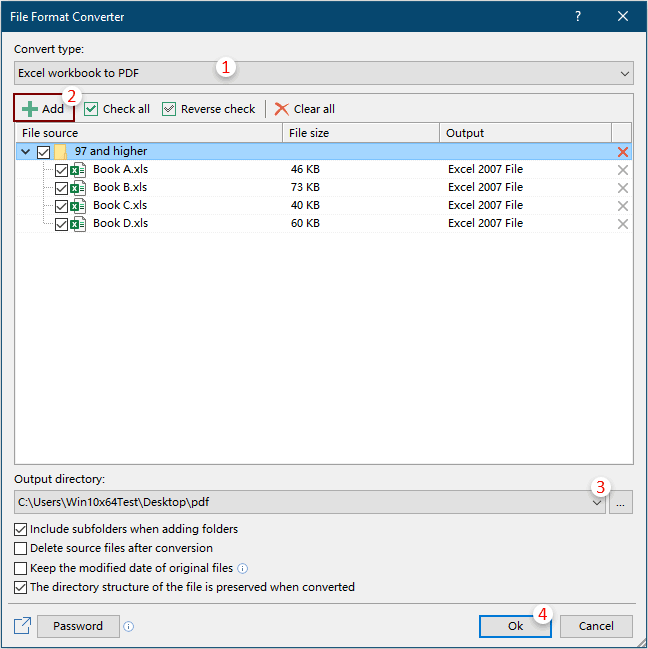
نصائح:
1. بشكل افتراضي، يتم تحديد جميع الملفات المضافة في مربع مصدر الرابط، بالنسبة للملفات التي لا تريد تحويلها، يرجى إلغاء تحديدها يدويًا;
2. انقر على الزر

سيقوم بتحديد جميع الملفات في نفس الوقت في مربع مصدر الرابط;
3. انقر على الزر

سيعكس التحديد في مربع مصدر الرابط;
4. انقر على الزر

لإزالة جميع الملفات المضافة من مربع مصدر الرابط;
5. إذا كنت تريد تحويل الملفات الموجودة في المجلد الفرعي، يرجى تحديد مربع تضمين المجلدات الفرعية عند إضافة المجلدات;
6. إذا كنت لا تريد الاحتفاظ بالملفات الأصلية بعد التحويل، يرجى تحديد مربع حذف الملفات المصدر بعد التحويل;
7. إذا كنت تريد الاحتفاظ بتاريخ تعديل الملفات الأصلية، يرجى تحديد الاحتفاظ بتاريخ تعديل الملفات الأصلية المربع;
ملاحظة: هذا الخيار غير متاح عند حفظ الملفات المحولة في مجلدات OneDrive.
8. يمكن الاحتفاظ ببنية المجلد للملفات عن طريق تحديد مربع الاحتفاظ ببنية المجلد للملفات أثناء التحويل;
9. يدعم تحويل المصنفات التي تم تشفيرها بكلمة مرور.
يرجى النقر على الزر كلمة المرور في مدير كلمة المرور مربع الحوار، انقر على الزر إضافة لإضافة كلمات المرور الخاصة بالمصنفات واحدة تلو الأخرى، ثم انقر على الزر موافق . انظر لقطة الشاشة:

ملاحظات:
1. بعد التحويل، سيتم عرض مصنف جديد لعرض تفاصيل التحويل. يمكنك حفظ هذا المصنف كمرجع أو إغلاقه دون حفظ بناءً على حاجتك.

2. إذا كان هناك ملف بنفس الاسم موجود في مجلد الوجهة، ستحصل على مربع الحوار أدناه، يرجى اختيار العملية التي تحتاجها.
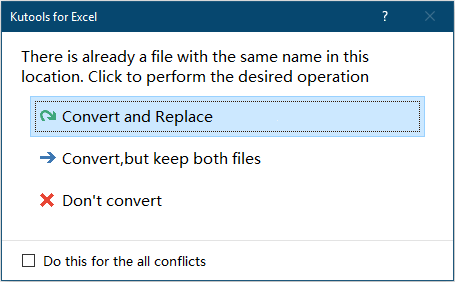
3. يمكن تطبيق OneDrive في هذه الميزة فقط في Excel 2013 والإصدارات الأحدث.
2. انقر على

زر لمشاركة هذه الأداة مع أصدقائك عبر البريد الإلكتروني أو وسائل التواصل الاجتماعي إذا أعجبتك.
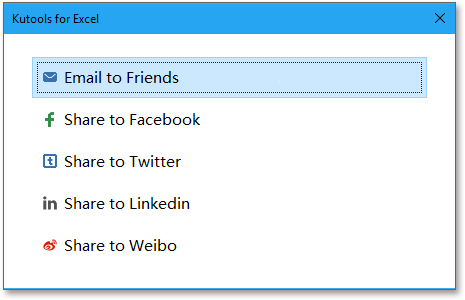
عرض توضيحي: تحويل سريع لعدة ملفات XLSX إلى XLS أو PDF من القرص المحلي أو OneDrive
Kutools لـ Excel: أكثر من 300 أدوات عملية في متناول يدك! استمتع بميزات ذكاء اصطناعي مجانية بشكل دائم!
قم بالتنزيل الآن!
أدوات إنتاجية موصى بها
Office Tab: استخدم التبويبات المريحة في Microsoft Office، تمامًا مثل Chrome و Firefox ومتصفح Edge الجديد. يمكنك التبديل بسهولة بين المستندات باستخدام التبويبات — لا مزيد من النوافذ المزدحمة. اعرف المزيد...
Kutools لـ Outlook: يوفر Kutools لـ Outlook أكثر من 100 ميزة قوية لبرنامج Microsoft Outlook 2010–2024 (والإصدارات الأحدث)، بالإضافة إلى Microsoft 365، مما يساعدك على تبسيط إدارة البريد الإلكتروني وزيادة الإنتاجية. اعرف المزيد...
Kutools لـ Excel يقدم أكثر من 300 ميزة متقدمة لتحسين عملك في Excel 2010 – 2024 و Microsoft 365. الميزة أعلاه ليست سوى واحدة من العديد من الأدوات التي توفر الوقت والمستضمنة.
🌍 يدعم أكثر من 40 لغة واجهة
✅ يثق به أكثر من 500,000 مستخدم و 80,000 شركة حول العالم
🚀 متوافق مع جميع إصدارات Excel الحديثة
🎁 نسخة تجريبية كاملة لمدة 30 يومًا — بدون تسجيل، بدون قيود